KDE Plasma 5 има един от най-добрите мениджъри на прозорцина Linux. Той е много адаптивен, конфигурируем и променящ се. Благодарение на това колко лесно е да промените мениджъра на прозорци на KDE, потребителите могат да добавят функции към него. Една от характеристиките, които много потребители на плазмата обичат, е разширението Tiling Window. С него е възможно да добавите поддръжка на облицовъчен прозорец към KDE Plasma, подобно на i3 или AwesomeWM).
В този урок ще разгледаме как да задействаме разширението за облицовка на Kwin. Ще разгледаме също как да го използваме и да го конфигурираме според вашите собствени специфични нужди!
Актуализирайте KDE плазма 5
Разширението за облицовъчни прозорци Kwin работи с повечетомодерни версии на KDE Plasma 5. Въпреки това е чудесна идея да получите абсолютната най-нова версия на Plasma на вашия десктоп, преди да продължите. По този начин ще можете да изпитате всички нови функции, които мениджърът на прозорци може да предложи.
Ubuntu
Използвате ли Ubuntu за вашия работен плот на KDE Plasmaнужди? В по-голямата си част ще се насладите на сравнително последните версии на KDE Plasma. С това казано, това не е абсолютно най-новото, поради това как работи Ubuntu. За да получите по-нова версия на KDE Plasma, помислете за преминаване към KDE Neon. Все още ще можете да се наслаждавате на Ubuntu, тъй като той го използва като база, докато се наслаждавате на по-свежа версия на KDE.
За да получите KDE Neon, посетете официалния уебсайт. В момента Neon използва Ubuntu 18.04 като своя база.
Debian
Потребителите на Debian в стабилния клон могат да инсталират KDEПлазма, въпреки че е много остаряла. Въпреки че не е задължително да имате абсолютната най-нова версия на Plasma, за да се наслаждавате на този скрипт, е добра идея да надстроите изданието си. С актуализирането на вашето издание на Debian ще получите достъп до по-добра производителност и функции, както и по-добра съвместимост с разширението Tiling Window, което покриваме в този урок.
За да надстроите вашата версия на Debian, следвайте нашия урок тук!
Arch Linux
Потребителите на Arch Linux живеят на ръба на кървенето. В резултат на това те получават достъп до абсолютно новата версия на KDE Plasma веднага.
За да сте сигурни, че вашият работен плот е изцяло актуален, отворете терминал и стартирайте системна актуализация.
sudo pacman -Syyuu
Fedora
Потребителите на Fedora, като потребителите на Arch Linux, винаги получават най-новия софтуер веднага. За да сте сигурни, че вашият работен плот на Fedora KDE е най-добрият, стартирайте системна актуализация в терминала:
sudo dnf update -y
OpenSUSE
Много потребители на OpenSUSE са на LEAP: стабилната версия на операционната система. Целият софтуер на LEAP е стабилен, но донякъде остарял.
За да сте сигурни, че вашата версия на KDE Plasma е по-нова, помислете за преминаване към Tumbleweed. Друга възможност е да настроите едно от хранилищата на трети страни на SUSE, което предоставя по-бързи актуализации.
Общ Linux
Трябва да получите по-нова версия на KDE Plasmaи не използвате версия на Linux в този списък? Помислете за преминаване към KDE Neon! Това е една от първите дистрибуции на Linux, която доставя абсолютната най-нова версия на KDE Plasma и използва Ubuntu, която е най-популярната Linux операционна система на пазара днес.
Не ви се струва да преминете към Neon, за да получите по-новверсия на KDE Plasma 5? Така е добре! Просто стартирайте системна актуализация и се уверете, че вашата версия на KDE Plasma е поне версия 5.10, за да се насладите на повечето от новите функции.
Инсталирайте разширението на плочките на прозореца

Разширението за облицовка на Kwin се хоства на GitHub. За да го инсталирате, ще ви трябва пакетът Git на вашия компютър с Linux. Отворете терминал и следвайте инструкциите по-долу, за да накарате Git да работи на вашата операционна система.
Ubuntu
sudo apt install git
Debian
sudo apt-get install git
Arch Linux
sudo pacman -S git
Fedora
sudo dnf install git
OpenSUSE
sudo zypper install git
Когато Git работи, инсталацията може да започне. Започнете, като вземете кодовите файлове на скрипта Kwin Tiling от страницата на програмиста на GitHub.
git clone https://github.com/faho/kwin-tiling.git
Преместете сесията на терминала в новата KWin-облицовка папка с CD команда.
cd kwin-tiling
Инсталирайте разширението Kwin Tiling на вашия компютър с:
plasmapkg2 --type kwinscript -i .Активирайте разширението на прозореца с плочки
Сега, когато разширението за облицовка на Kwin е настроено на вашата Linux система, е време да го включите. За да включите разширението, отидете на стартиращото приложение за KDE, потърсете „Kwin Scripts“ и го отворете.
Вътре в областта на скриптите на Kwin, потърсете „Разширяване на плочките“ и поставете отметка в квадратчето до него. След това изберете бутона „Приложи“, за да го включите.
Трябва да изключите разширението за облицовка? Повторете процеса по-горе, премахнете отметката от квадратчето и щракнете върху „Приложи“.
Използване на разширението на прозореца за облицовка
Разширението за облицовка на Kwin е освежаващо лесно и повечето облицовки се извършват автоматично. Докато отваряте различни програми, Kwin трябва автоматично да ги подрежда и организира.
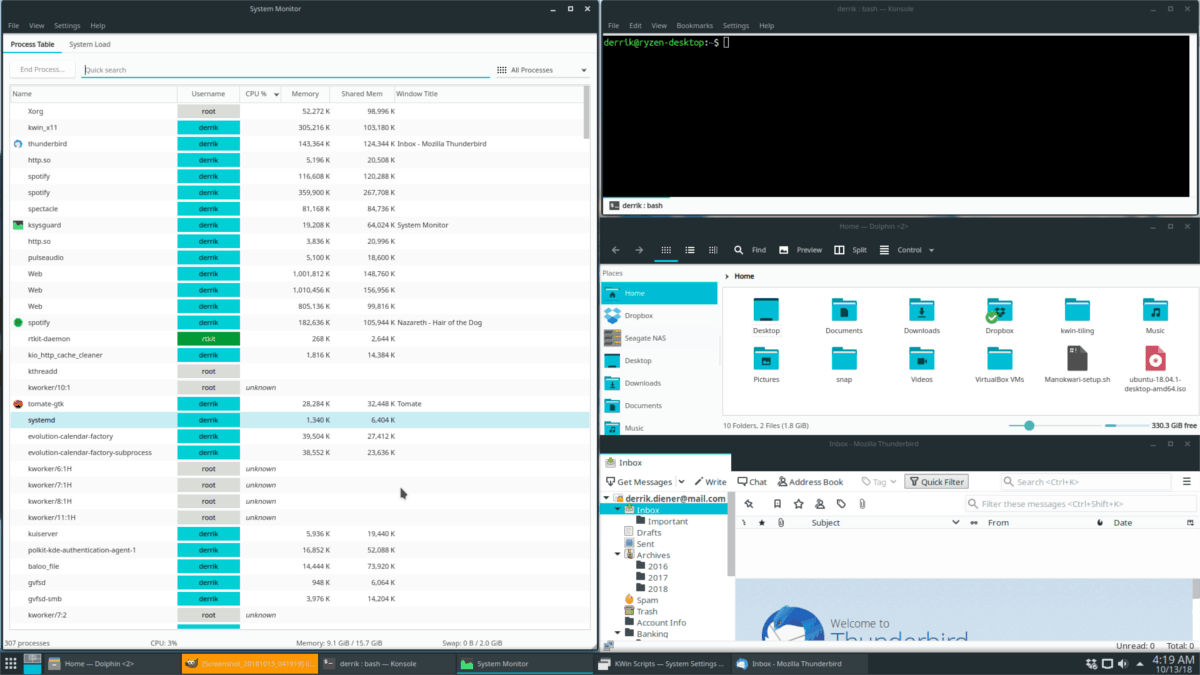
За да промените оформлението на плочките, задръжте клавиша на Windows и натиснете PG UP или PG DN клавиш от клавиатурата.













Коментари